笔记本没有声音怎么办
20230927 来源:驱动精灵 作者:驱动小精灵
使用驱动精灵,快速安装管理电脑驱动,解决各种驱动问题
在使用笔记本时,扬声器没有声音是一个常见的问题。这种情况可能会让您感到烦恼,因为您无法听到电脑发出的任何声音。为了解决这个问题,您可以尝试一些简单的步骤来恢复扬声器声音。本文将向您介绍一些解决方法,帮助您解决这个问题。
一、检查音量设置
首先,检查您的音量设置是否正确。按下键盘上的“音量+”按钮,看看是否能够增加音量。如果能够增加音量,说明您的扬声器正常工作,只是音量设置过低。如果不能增加音量,请继续以下步骤。
二、更新驱动程序
更新驱动程序可能会解决扬声器没有声音的问题。
使用驱动精灵快速安装升级电脑声卡驱动;
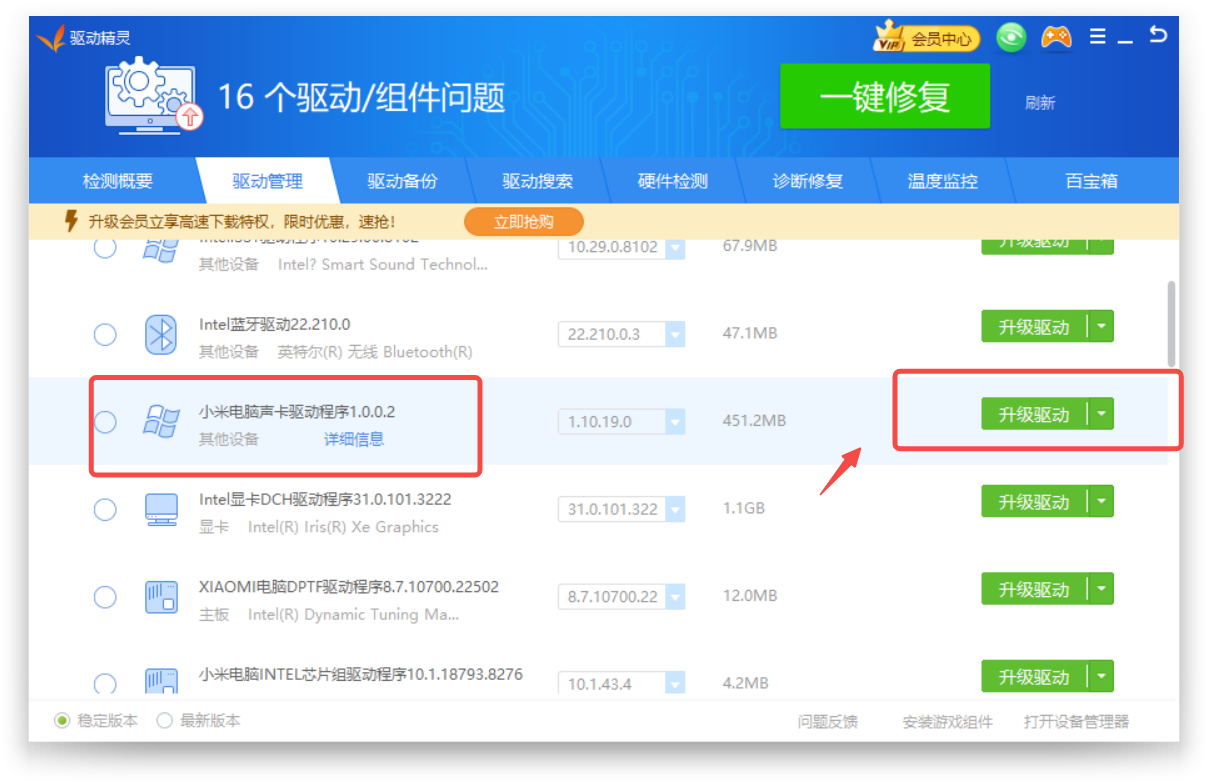
如果更新驱动程序后仍然没有声音,请继续以下步骤。
三、检查音频服务
Windows 系统中的音频服务可能被禁用,导致扬声器没有声音。打开“控制面板”,找到“管理工具”,双击打开“服务”。在服务列表中找到“Windows Audio”服务,右键单击它并选择“启动”。如果问题仍然存在,请继续以下步骤。
四、检查音频接口
检查音频接口是否接触良好。拔下耳机或扬声器,清理接口灰尘,然后重新插上。如果接口松动或损坏,可能会导致扬声器没有声音。如果接口正常,请继续以下步骤。
五、恢复出厂设置
如果以上方法都无效,可以尝试将笔记本恢复出厂设置。这将删除您所有的数据和应用程序,但可以解决许多问题。请注意,在恢复出厂设置之前,请备份您的数据。
以上是几种常见的恢复扬声器声音的方法。
首先,检查音量设置;
其次,更新驱动程序;
第三,检查音频服务;
接着,检查音频接口;
最后,如果以上方法都无效,可以尝试恢复出厂设置。
如果您仍然无法解决问题,请联系笔记本制造商或售后服务中心进行进一步维修。
内容来自网络,如有侵权,请联系删除
使用驱动精灵,快速安装管理电脑驱动,解决各种驱动问题
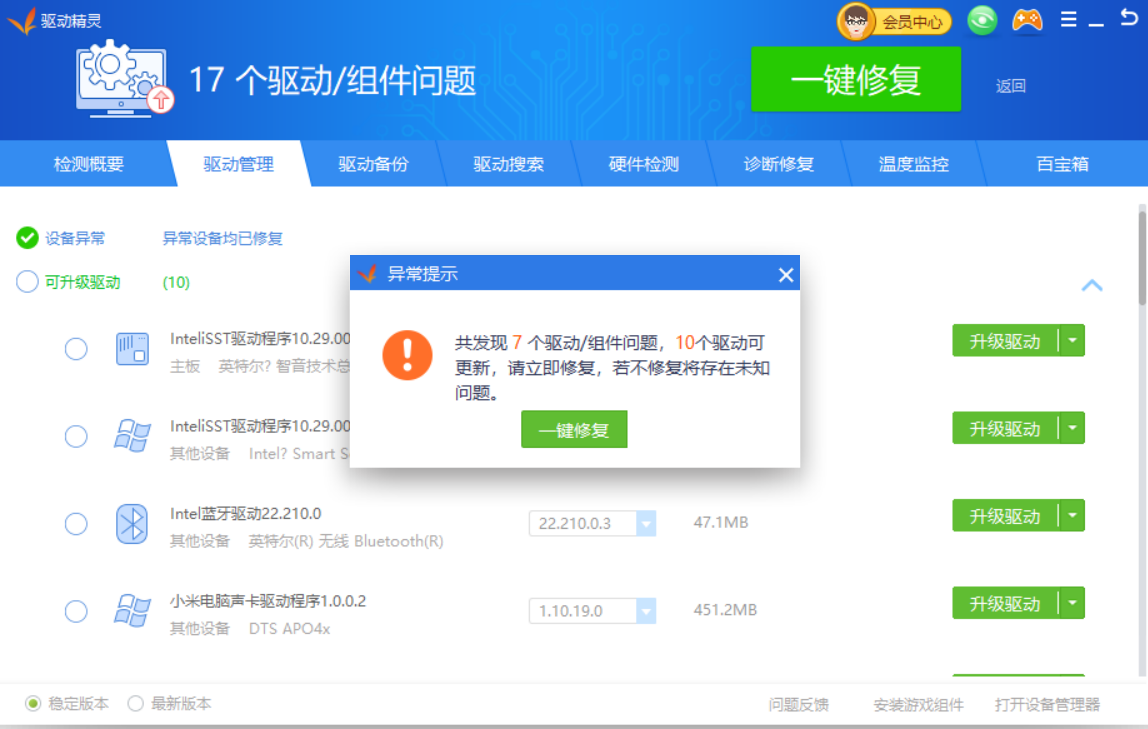

 网站备案号:
网站备案号: